1、鼠标右键“设置背景格式”,在右侧弹出的属性设置窗格中,勾选纯色填充,选择灰色进行填充。

2、在插入选项卡中点击形状,选择其中的矩形。

3、在页面上绘制出两个大小不一的矩形。

4、选中矩形,在绘图工具中点击填充,选择红色进行填充,并设置为无边框。

5、在开始选项卡中点击文本框,选择其中的横向文本框。
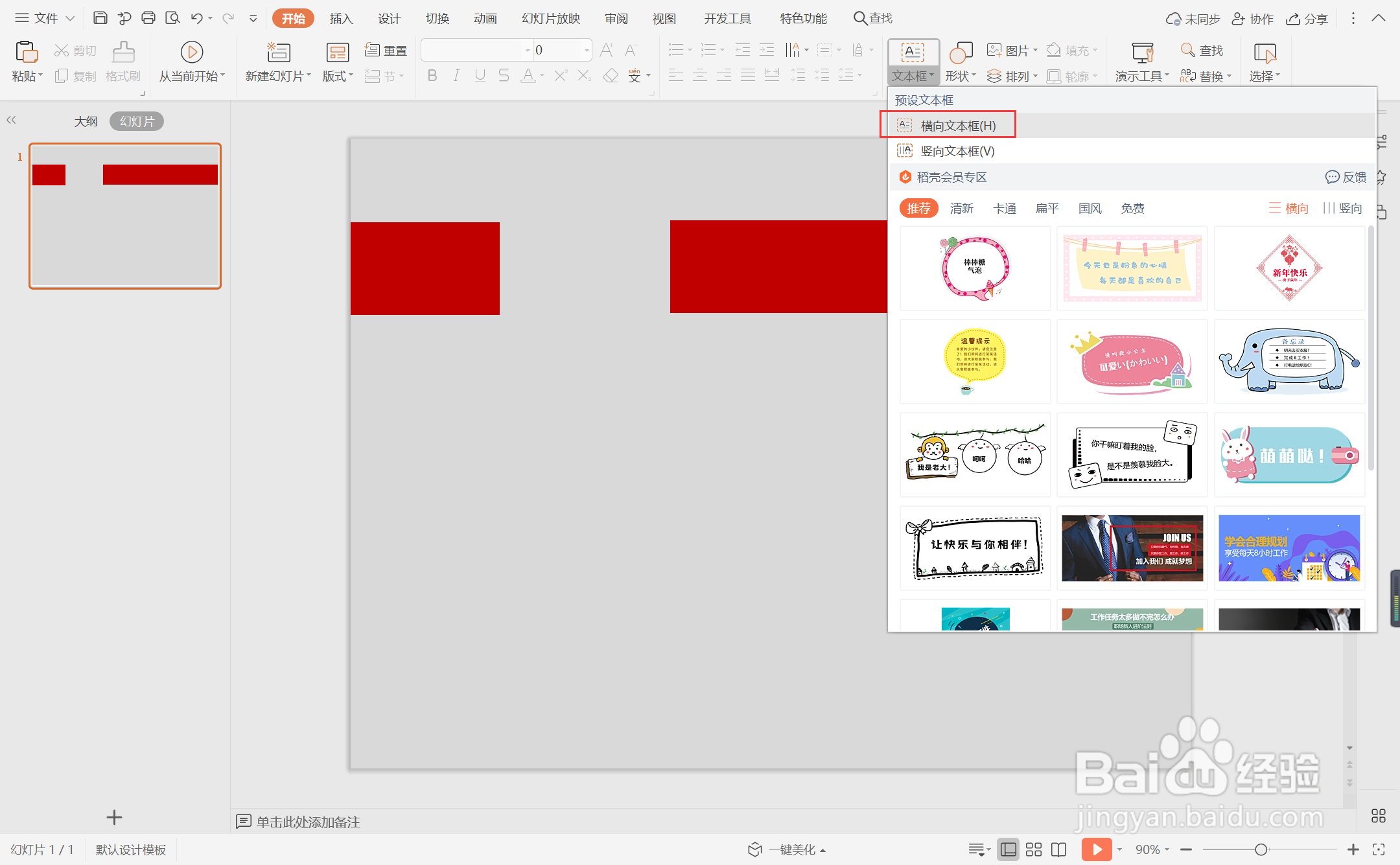
6、在文本框中输入序号和标题,放置在如图所示的位置,这样简约商务型标题样式就制作完成了。

时间:2024-10-28 09:51:57
1、鼠标右键“设置背景格式”,在右侧弹出的属性设置窗格中,勾选纯色填充,选择灰色进行填充。

2、在插入选项卡中点击形状,选择其中的矩形。

3、在页面上绘制出两个大小不一的矩形。

4、选中矩形,在绘图工具中点击填充,选择红色进行填充,并设置为无边框。

5、在开始选项卡中点击文本框,选择其中的横向文本框。
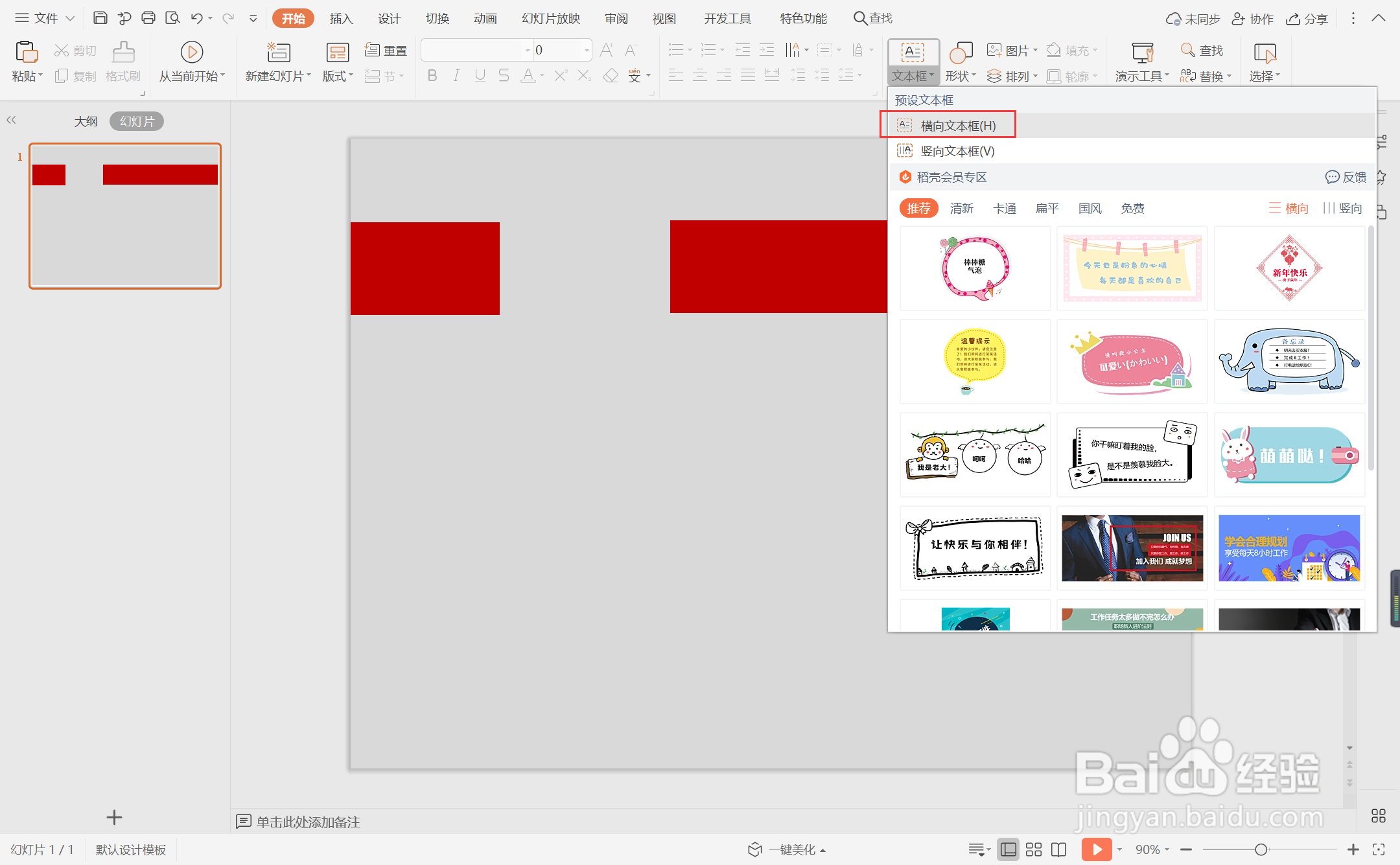
6、在文本框中输入序号和标题,放置在如图所示的位置,这样简约商务型标题样式就制作完成了。

